Muốn bảo vệ đôi mắt khi sử dụng iPhone hay iPad vào ban đêm, bạn có thể kích hoạt chế độ Dark Mode trên iOS 10 để mang lại trải nghiệm xem thoải mái hơn.
Muốn bảo vệ đôi mắt khi sử dụng iPhone hay iPad vào ban đêm, bạn có thể kích hoạt chế độ Dark Mode trên iOS 10 để mang lại trải nghiệm xem thoải mái hơn.
Bạn đang đọc: Kích hoạt chế độ Dark Mode trong iOS 10 trên iPhone và iPad

Kích hoạt chế độ Dark Mode trong iOS 10
Như các bạn đã biết, Apple không mang lại một tùy chọn chính xác là Dark Mode trong iOS 10. Tuy nhiên, chúng ta có một giải pháp để thực hiện sự thay đổi trên iPhone và iPad với trải nghiệm tương tự Dark Mode.
Khi bạn kích hoạt chế độ này, màn hình iPhone hay iPad sẽ tối hơn với ít màu sắc hơn mang đến trải nghiệm xem thuận tiện hơn, đặc biệt là vào ban đêm. Với độ sáng màn hình không cao thì đôi mắt của bạn cũng sẽ được bảo vệ tốt hơn, tránh sự mệt mỏi gây mất ngủ. Ngoài ra thủ thuật này còn cho phép người dùng điều chỉnh độ sáng trên iPhone, iPad tối hơn nữa.
Các bước kích hoạt Dark Mode trong iOS 10:
Bước 1. Khởi động ứng dụng Cài đặt (Settings) trên thiết bị iOS của bạn.
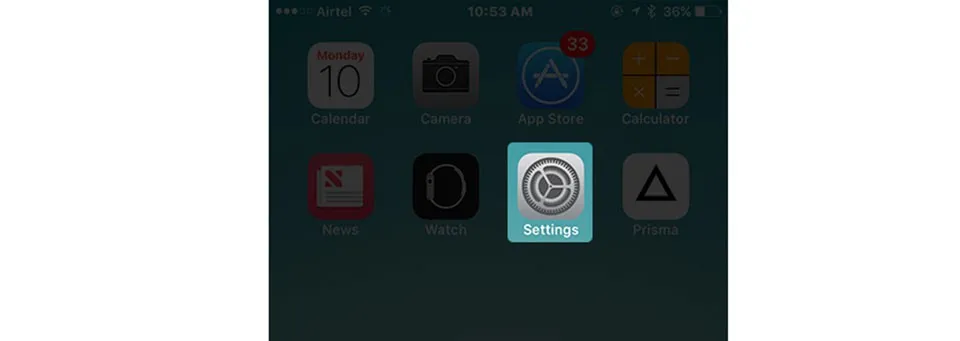
Bước 2. Chạm vào Cài đặt chung (General) → Chọn phần Trợ năng (Accessibility).
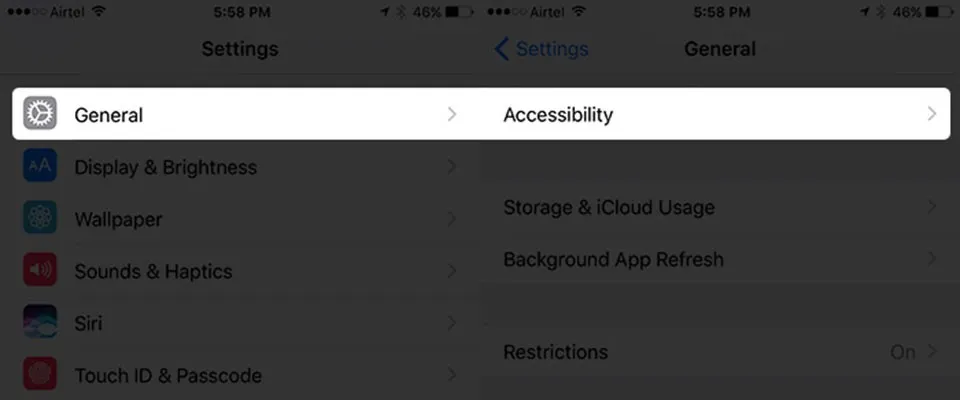
Bước 3: Kích hoạt Thang màu sáng
Tìm hiểu thêm: Cách mở ghi âm trên Samsung đơn giản nhất
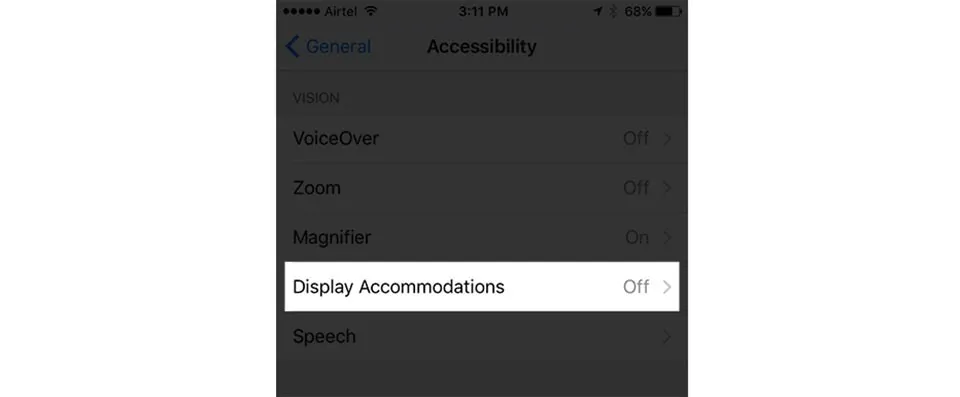
Bước 4: Kích hoạt chế độ Đảo ngược màu
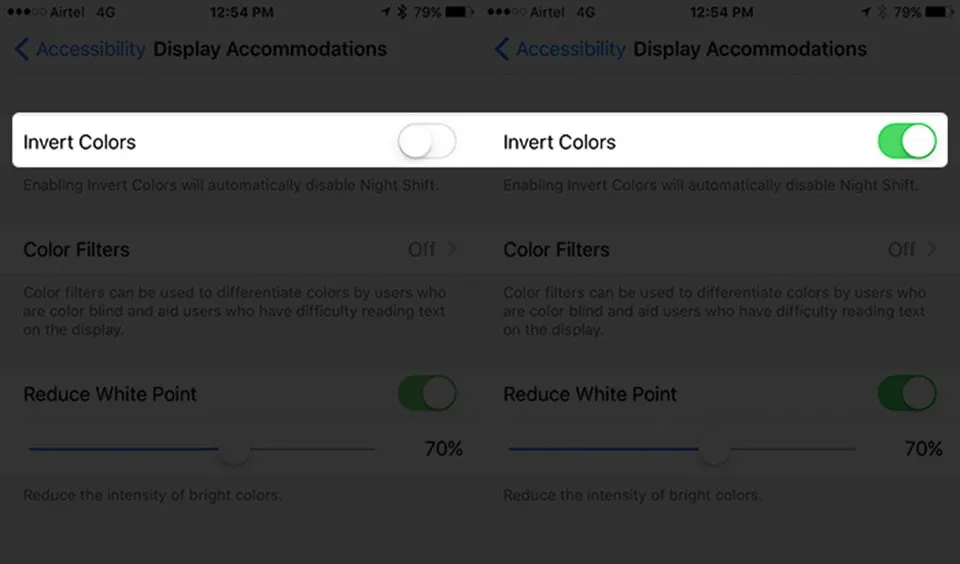
Bây giờ nó sẽ đảo ngược màu sắc trên thiết bị của bạn, làm cho việc xem các nội dung trên iPhone, iPad thuận tiện hơn trong đêm.
>>> Mời bạn tham khảo thêm chiếc iPad New 2017
Bước 5: Tiếp theo, trượt lên từ phía mép dưới của iPhone và điều chỉnh thanh trượt độ sáng sang mức trung bình.

>>>>>Xem thêm: Cách hủy bỏ Activation Lock trên Apple Watch
Ở chế độ này, việc hiển thị hình ảnh và video sẽ không xuất sống động do các màu sắc cơ bản đã bị hạn chế. Tuy nhiên, bạn sẽ có thể đọc bài viết thuận tiện hơn.
Ngọc Bình
Theo igeeksblog

